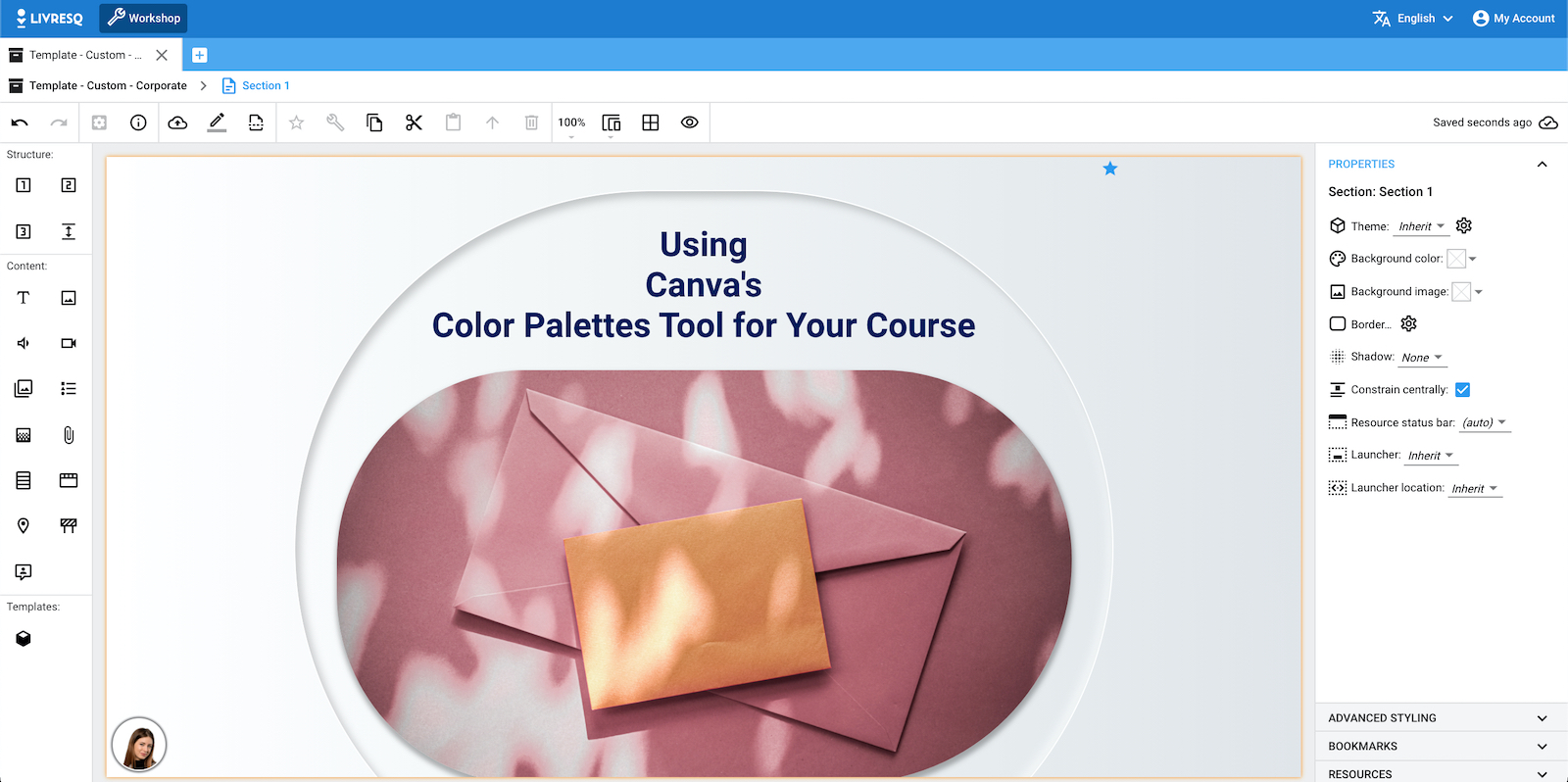Helló,
A természetben mindenütt találunk szinergiákat, így nem meglepő, hogy a digitális eszközök is szinergiát fejtenek ki. Ma egy olyan dologról fogunk beszélni, ami elengedhetetlen a tanfolyamok létrehozásának folyamatában, ez pedig a megfelelő színpaletta megtalálása és használata a megfelelő célközönség számára. Ez a folyamat általában sok időt vesz igénybe, és frusztrációt generál a grafikai tervezésben járatlan emberek, például az oktatók és tanárok számára.
Tudjuk, hogy sok oktató és tanár használja a Canvát (eszközkészítés) és az LIVRESQ-t (tanfolyamkészítés), de nem feltétlenül használják mindkettőt egyszerre. Ebben a cikkben azt fogjuk megvizsgálni, hogyan lehet ezeket az eszközöket közelebb hozni egymáshoz az együttműködés szempontjából, hogy kiváló idő alatt elkészüljön a projekt, de még jól is nézzen ki, mínusz a frusztráció.
Lássuk, hogyan használhatod a Canva által készített egyik eszközt a legjobb szín kiválasztásához. A neve Színpaletták, és az eredmények az LIVRESQ-re is alkalmazhatók:
Az eszköz használatának lépései a Canva-ban:
- Menjen a https://www.canva.com/colors/color-palettes/. A képernyő közepén megjelenik egy keresőmező;
- Kattintson a keresőmezőre, és írja be néhány fő ötletét arra vonatkozóan, hogy milyen legyen a tanfolyam;
- Amint elkezdi beírni a szöveget a billentyűzetről, a Canva is elkezd javaslatokat kínálni a lekérdezéshez;
- Kattintson a hasznosnak ítélt eredményre. Tipp: Miután rákattintottál, néhány kapcsolódó kombinációt is kapsz a talált találathoz, ne hagyd figyelmen kívül őket.
Egy szempont itt, a kurzus háttérelemeinek a használatához javasoljuk, hogy használja a Legfeljebb 2 vagy 3 szín és ragaszkodj hozzájuk az anyagodban. Ez a döntés nagy hatással lesz a tanulóra.
Most már van néhány kódod a Canva Színpaletták eszközéből, de mit kezdesz velük?
- A Canva-ban lépjen be a szerkesztőbe:
- Válasszon ki egy, a kurzus szempontjából releváns tervet. Ezt abból, amit már elkészítettél, vagy egy teljesen újat;
- Adja meg;
- A kódok elemekre történő alkalmazásának megkezdéséhez válassza ki a célelemet, majd menjen a bal felső részre, és kattintson a szín gombra;
- Megnyílik egy panel, ahol a színkódot közvetlenül a keresőmezőbe tudod beilleszteni Pro tipp: Ebben a keresőmezőben közvetlenül is kereshetsz a színpalettára, a neve alapján, például: "Meghiúsult nyári zápor".
- Az LIVRESQ-ben lépjen be a szerkesztőbe:
- Válassza ki a tanfolyamot
- Válassza a Beállítások - Tulajdonságok lapot (a képernyő jobb oldali részén).
- Válassza ki az egyik "Témát", és kattintson a kerék gombra. Itt elhelyezheti a Canva Paletták eszközéből származó színkódokat.
- Kezdj el kísérletezni az "Elsődleges szín", a "Világosabb elsődleges szín" és a "Sötétebb elsődleges szín" témakörökkel. A "Háttérszínnel" is kísérletezhet. Bármely kód alkalmazásához válassza ki az egyes módosítók jobb oldalán található színgombok egyikét.
Ha ezeket az egyszerű dolgokat megteszi, rengeteg időt takaríthat meg. Ha egyszer már ugyanazt a színpalettát használja a Canva és az LIVRESQ programban, sokkal könnyebbé válik a tanfolyam vagy lecke kidolgozása. Lásd alább egy rövid videó a lépésekről.
További szép napot,
Alex Malureanu
Társalapító és CMO Ascendia S.A.